Aquí en Roland DG, una de las tendencias más definidas que notamos para la industria en la actualidad es la adopción generalizada de la tecnología integrada de impresión/corte. Hoy en día las impresoras/cortadoras integradas proporcionan una impresión sin atender y corte de contorno en un solo dispositivo. Con su diseño integrado, las impresoras/cortadoras optimizan el proceso de producción, mejoran la exactitud, y prácticamente eliminan la necesidad de recargar y reposicionar gráficos, ahorrando considerables horas-hombre y reduciendo errores costosos.
No es de extrañarse que un número cada vez mayor de profesionales como usted esté pasándose a esta potente tecnología. En este informe técnico le presentaremos cuatro flujos de trabajo confiables que puede usar para crear gráficos de impresión/corte profesionales. Desarrolladas por nuestros propios gerentes de producción, estas instrucciones detalladas sirven como hoja de trayectoria incluso para las más complejas aplicaciones. Siga estos simples pasos para tener éxito siempre en sus trabajos de impresión/corte.
Flujo de Trabajo de Impresión/Corte
El Flujo de Trabajo de Impresión/Corte es la base estándar de aplicaciones que no requieren la protección adicional del laminado o barniz transparente.
Para comenzar, simplemente abra un archivo digital y establezca trayectorias de corte con el software. Luego envíe el gráfico a la impresora/cortadora, donde es impreso y sus contornos cortados de forma automática. Los gráficos saldrán listos para venderse, o escardarse y aplicarse.
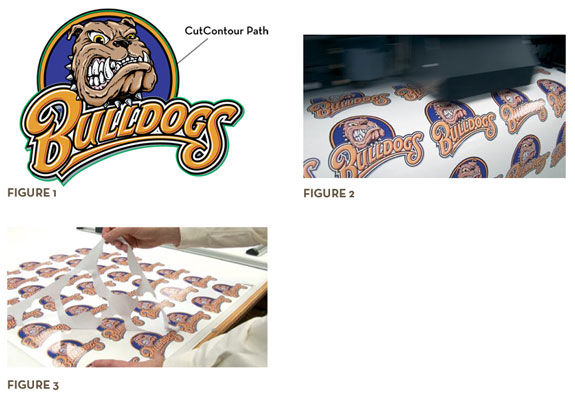
- Configure su diseño con datos de impresión y trayectorias de corte (Fig. 1).
Una vez más, para asegurar un sangrado completo de su imagen, puede agregar un sangrado de 1 pt. a los bordes exteriores de su diseño. - Envíe el diseño al dispositivo de impresión/corte para su impresión/corte en un solo paso (Fig. 2).
- Escarde el exceso de vinilo del gráfico y aplique (Fig. 3).
Flujo de Trabajo de Impresión/Laminación/Corte
Para trabajos que requieran una durabilidad mayor, use películas sobrelaminadas. En este flujo de trabajo de Impresión/Laminado/Corte, los gráficos impresos serán retirados de la impresora/cortadora, laminados y recargados para su corte.
Este proceso de dos pasos se realiza mejor con una impresora/cortadora integrada. Un dispositivo único logrará de forma más fácil un registro apropiado y producirá líneas de corte con mayor precisión.
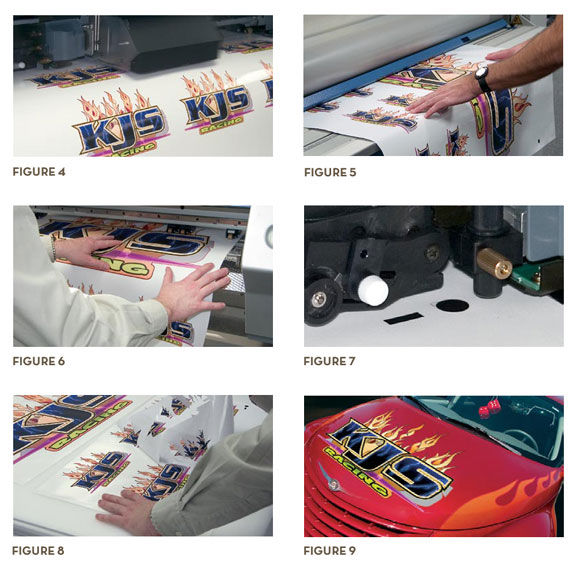
- Configure su diseño con datos de impresión y trayectorias de corte.
Para asegurar un sangrado completo de su imagen, puede agregar un sangrado de 1 pt. a los bordes exteriores de su diseño. - Envíe el diseño a la impresora/cortadora SOLO PARA IMPRIMIRSE agregando las marcas de registro óptico Quadralign™ (Fig. 4).
- Retire el gráfico impreso de la impresora/cortadora.
Aplique una película de laminado al gráfico impreso (Fig. 5). - Vuelva a cargar el gráfico laminado a la impresora/cortadora (Fig. 6). Las marcas de registro se alinean de forma automática con Quadralign (Fig. 7).
- Envíe la información de CORTE solo para cortar los contornos de los gráficos. El sistema de registro óptico realinea de forma automática la trayectoria de corte y compensa por sesgo y distorsión que puedan ocurrir durante la laminación.
- Escarde el exceso de vinilo del gráfico (Fig. 8).
- Aplique la cinta de transferencia e instale (Fig. 9).
Flujo de Trabajo de Impresión/Corte/Barniz Transparente
Aplicar un barniz transparente líquido proporciona una protección a corto plazo contra el sol, la humedad y la abrasión. Los barnices transparentes líquidos son a menudo usados en gráficos de vehículos para protegerlos los lavados automáticos, rayaduras y desgaste diario.
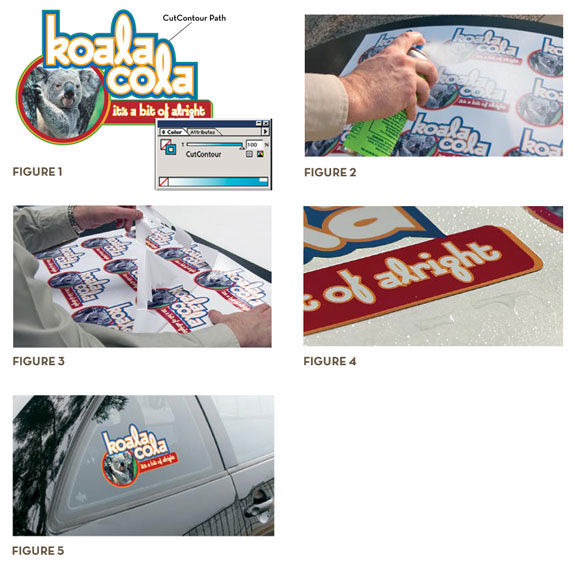
- Configure su diseño con datos de impresión y trayectorias de corte (Fig. 1).
- Envíe el diseño al dispositivo de impresión/corte para su impresión/corte en un solo paso sin atender.
- Retire el gráfico y rocíelo con una capa de barniz UV. Es mejor aplicar dos capas ligeras en lugar de una sola capa gruesa. Esto evita rasgaduras y adherencias (Fig. 2).
- Escarde el vinilo no deseado del gráfico mientras aún esté mojado (Fig. 3). Dejar que el barniz transparente se seque puede hacer que los bordes de corte se junten entre sí si el rociado se ha aplicado de una forma muy intensa. Si el gráfico es escardado antes del barnizado, el barniz puede crear un efecto no deseado de “gotas de lluvia” en el revestimiento, que puede complicar las cosas al tratar de aplicar la cinta de transferencia (Fig. 4).
- Si el tiempo lo permite, deje que el gráfico recubierto se seque durante la noche. Aplique la cinta de transferencia e instale (Fig. 5).
Flujo de Trabajo de Impresión/Corte/Laminado/Corte
Algunas aplicaciones requieren diferentes líneas de corte para el gráfico impreso en vinilo y el laminado que lo protege. Esto le permite tener “ventanas” laminadas cortadas del gráfico, o tener material laminado extendido más allá del perímetro del gráfico para que pueda ser aplicado sin el uso de cinta de borde. Para crear estas aplicaciones, usted imprimirá una vez y cortará dos veces, usando el siguiente flujo de trabajo de Impresión/Corte/Laminado/Corte.
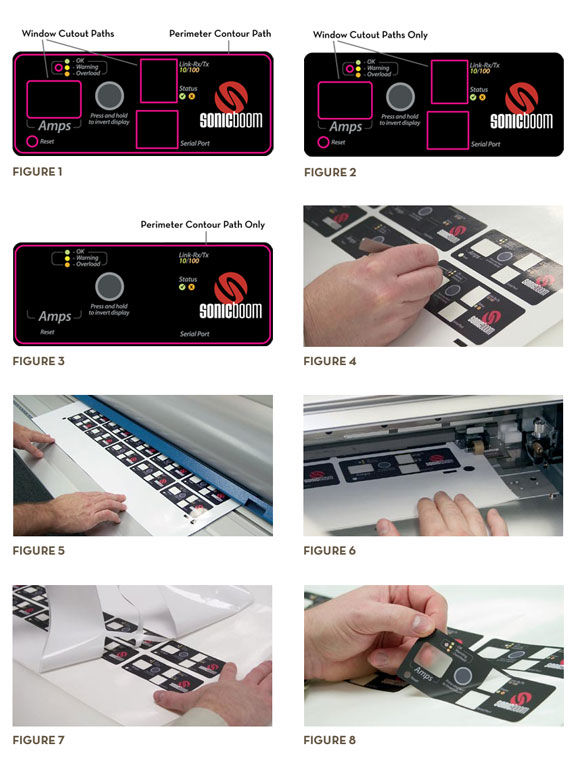
- Configure el diseño vectorial en pantalla con dos conjuntos de trayectorias de corte (Fig. 1) El primer conjunto de trayectorias representa los vectores de CORTE DE VENTANA. Estas son las trayectorias que serán cortadas a través del vinilo impreso, pero no del sobrelaminado, creando una “ventana”. La segunda trayectoria de corte define el CORTE DE CONTORNO fundamental de acabado a través del laminado y el vinilo.
- Usando el portapapeles, corte las trayectorias que representen el corte acabado a través del vinilo laminado.
- Guarde el archivo (con las trayectorias de corte de ventana en su lugar) como su primer archivo .EPS (Fig. 2).
- Pegue de vuelta los vectores de CORTE DE CONTORNO. Retire los vectores de CORTE DE VENTANA. Vuelva a grabar como un segundo archivo .EPS. Este archivo contiene las formas finales de contornos a ser cortados a través del vinilo y el laminado (Fig. 3).
- Imprima y corte el primer archivo con las marcas de registro óptico Quadralign®.
- Escarde el vinilo donde las ventanas estarán (Fig. 4).
- Lamine el gráfico con vinilo sensible a la presión o película de policarbonato (Fig. 5).
- Recargue el dispositivo de impresión/corte y alinee las marcas de corte con Quadralign® (Fig. 6).
- Envíe la información de corte para el segundo archivo .EPS. Esto cortará todos los contornos y aberturas tanto a través del vinilo como del laminado.
- Escarde el gráfico (Fig. 7) para revelar la calcomanía acabada con ventanas laminadas (Fig. 8).
Este artículo ha sido extraído del popular folleto de instrucciones Roland DG Resolviendo el Misterio de la Impresión y Corte. Como la mejor guía a la tecnología de impresión/corte, este valioso recurso lleno de información ya ha ayudado a miles de clientes Roland DG a optimizar sus entornos de producción y hacer crecer sus negocios. Vea el Video Resolviendo el Misterio de la Impresión y Corte.

